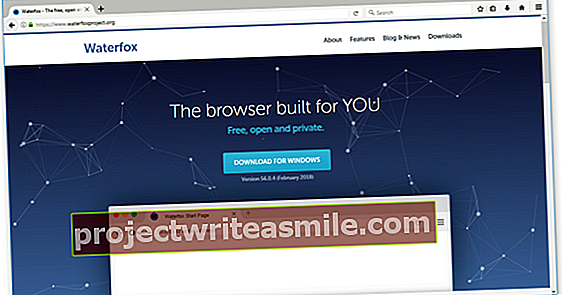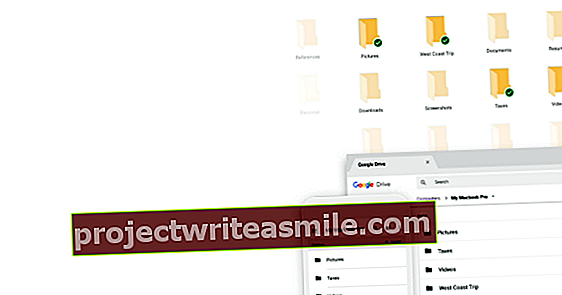Pēc noklusējuma JPG fotoattēli tiek pārvietoti no kameras. Šīs bildes jau var izskatīties diezgan jaukas, bet tas varētu būt labāk! Iestatot kameru uz “neapstrādātu”, jūs patiešām maksimāli izmantojat kameru. Pēcapstrādē ir arī vairāk iespēju saglabāt mazāk veiksmīgu fotoattēlu.
Padoms 01: Gatavs
Mēs esam pieraduši, ka no mūsu digitālajām fotokamerām nāk lietošanai gatavi fotoattēli. Mēs varam tūlīt apskatīt, izdrukāt un koplietot šos JPG failus. Mazāk zināms, ka daudzām kamerām ir arī atšķirīgs faila formāts. Tas ir neapstrādāts formāts. Tomēr neapstrādāts fails nav gatavs fotoattēls. Tālu no tā pat. Tajā ir tikai celtniecības elementi, no kuriem jūs veidojat fotoattēlu; sākotnējie dati no attēla sensora. Kas jums par to?
Salīdziniet JPG fotoattēlu ar gatavu maltīti. Viss, kas jums jādara, ir to uzsildīt. Jauki, viegli un ātri. Jūs to varat darīt tikai maz, jo viss jau ir sagatavots. Maksimāli jūs varat pievienot nedaudz sāls vai piparu, bet tas arī viss. Kā sastāvdaļas, kas nepieciešamas maltītes pagatavošanai, jūs varat redzēt neapstrādātu failu. Jūs joprojām varat to izmantot visos virzienos un pagatavot maltīti pēc savas gaumes. Jums patiešām ir nepieciešama recepte, un jūs pavadāt vairāk laika.

Padoms 01 Ar neapstrādātu failu jūs varat izveidot savu ēdienu, it kā.
02. padoms: neapstrādātas fotogrāfijas
Pieņemsim, ka fotoattēls ir pārāk gaišs vai pārāk tumšs, vai arī krāsas ir nepareizas. Ja tas ir JPG fotoattēls, fotoattēlu redaktorā to var atjaunot tikai ierobežotā mērā. Žēl, ka tā varēja būt tik skaista bilde. Ja tas attiecas uz neapstrādātu failu, tad pēkšņi ir daudz kas jālabo. Ekspozīciju var lielā mērā uzlabot, un krāsas var pilnībā atjaunot, nesabojājot fotoattēlu. Tas ir tāpēc, ka neapstrādāts fails glabā attēla sensora tīru informāciju. Ja fotografējat JPG formātā, jūsu kamera rediģēs informāciju par attēlu: tiek iestatītas krāsas, palielināts kontrasts, fotoattēls tiek uzasināts un tiek piemērots trokšņa samazinājums.
Tāpēc kamera nosaka, kā fotoattēlam vajadzētu izskatīties, un jums tas jādara ar to. Fotoattēlu redaktorā varat veikt nelielus labojumus, taču fotoattēla radikāla nomaiņa nedarbosies. Tas ir iespējams tikai tad, ja fotografējat RAW formātā. Visbeidzot, lai ietaupītu vietu, kamera izmaina JPG fotoattēla izmēru. Šajā procesā tiek zaudēts milzīgs daudzums vērtīgu datu. Neapstrādāti faili satur visu sākotnējo informāciju par attēlu. Tāpēc tie aizņem vairāk vietas atmiņas kartē, taču tas ir vairāk nekā vērts.

02. padoms Neapstrādāts fails satur neapstrādātus datus tieši no sensora.
Kura kamera
Jebkura spoguļkamera var fotografēt RAW formātā, tāpat kā sistēmas kameras. Ar kompaktajām kamerām to var izdarīt tikai modernākie modeļi. Kā uzzināt, vai jūsu kamera to spēj? Izvēlnē jūs atradīsit opciju, ar kuru jūs norādīsit, vai kamerai vajadzētu fotografēt JPG vai RAW formātā. Ja neesat pārliecināts, vai jūsu kamera to atbalsta, vai arī nevarat atrast iespēju, skatiet ierīces rokasgrāmatu.
Daudzās kamerās jūs varat izvēlēties arī rakstīt abus formātus. Tāpēc katru reizi, kad fotografējat, jūs saņemat gan (mazu) jpg, gan neapstrādātu failu. Atmiņas karte tagad tiek piepildīta vēl ātrāk, taču liela priekšrocība ir tā, ka gatavos JPG failus var izmantot, ja vien fotogrāfijas ir ideālā kārtībā. Tikai tad, ja ir nepieciešams rediģēt fotoattēlu, jūs paņemat neapstrādātu failu un izveidojat pats savu optimizēto fotoattēlu ar fotoattēlu redaktoru. Tādā veidā nevajadzīgi nevajadzēs rediģēt tūkstoš (s) svētku fotoattēlu.
Padoms 03: Fotoattēlu redaktors
Neapstrādāts fails nav redzams fotoattēls. Galu galā tas attiecas uz sākotnējiem datiem no attēla sensora. Vienmēr ir nepieciešams fotoattēlu redaktors, lai to pārvērstu par īstu fotoattēlu. Kurš fotoattēlu redaktors jums ir nepieciešams? Pastāv lielas izredzes, ka fotokamera ir iekļauta fotoattēlu redaktorā. Tā bieži ir paša ražotāja programmatūra, un tā ir īpaši paredzēta šī viena zīmola neapstrādātiem failiem. Ar šo droši vien var saprasties.
Ir arī vairāk slavenu fotoattēlu redaktoru, piemēram, Adobe Photoshop Elements vai Corel Paintshop Pro. Viņi zina, ko darīt ar visu pazīstamo kameru zīmolu neapstrādātiem failiem. Ir arī programmatūra, kas īpaši paredzēta neapstrādātu fotoattēlu pārvaldībai un rediģēšanai, piemēram, Adobe Lightroom un Corel AfterShot. Šī programmatūra ir īpaši noderīga, ja jūs strādājat gandrīz tikai ar neapstrādātiem failiem un vēlaties to darīt pēc iespējas efektīvāk. Visbeidzot, ir arī bezmaksas programmatūra, piemēram, Raw Therapee. Tā kā Photoshop Elements ir populāra un plaši izmantota pakete, mēs parādīsim, kā ar to rediģēt neapstrādātus failus. Ja pats izmantojat citu pakotni, iespējams, varat arī veikt (gandrīz) visas šīs darbības, iespējams, citādi.

Padoms 03 Ar fotoattēlu redaktoru jūs izveidojat neapstrādāta faila fotoattēlu.
04 padoms: Adobe Camera Raw
Tiklīdz atverat neapstrādātu failu ar Photoshop Elements, tas uzreiz neparādās fotoattēlu redaktorā, kā esat pieradis. Vispirms jūs nonākat Adobe Camera Raw (ACR). Šī ir papildu programma, kas iekļauta Photoshop. Tas ir sava veida priekšējais portāls, kurā jūs veicat visas nepieciešamās darbības. Tikai pēc tam fotogrāfija parādīsies pašā Photoshop Elements. Mērķis ir, lai jūs pēc iespējas vairāk pielāgotu fotoattēlu ACR, jo tas nodrošina vislabāko attēla kvalitāti.
Kad ACR ir sākusies, jūs redzēsiet fotoattēla priekšskatījumu. Parasti tas ir mazāk dzirkstošs, nekā jūs esat pieradis no savas kameras. Nekrītiet panikā, jo tas ir tāpēc, ka jūs skatāties tikai attēla informāciju, kuru kamera vēl nav izmantojusi. Tagad jūs pats varat optimāli rediģēt fotoattēlu. Virs fotoattēla redzat rīku rindu un pa labi no fotoattēla - histogramma ar trim cilnēm zemāk. Svarīgākās darbības atradīsit pirmajās divās cilnēs. Drīz jums nebūs nepieciešama trešā cilne.

Padoms 04 Tiklīdz atverat neapstrādātu failu, tiks palaists Adobe Camera Raw.